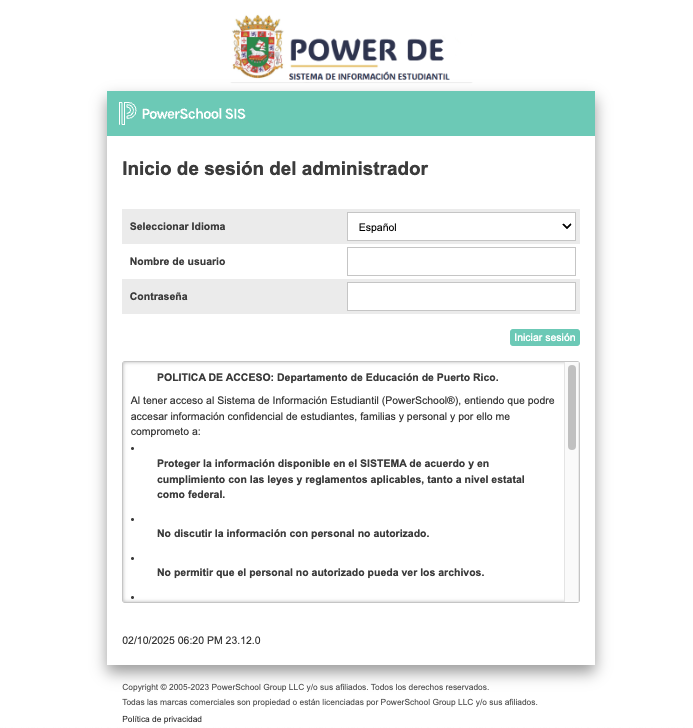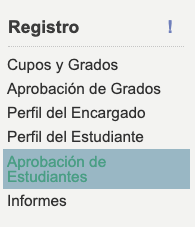- Utilice su usuario y contraseña para acceder a https://informacionestudiantil.dde.pr/admin/pw.htm
- En Ia página principal aparece el enlace de navegación en la sección de Registro presione “Aprobación de estudiantes” para acceder a los datos de aprobaciones y reservas de espacios.
- Podrá elegir entre las cuatro (4) opciones que le permite la plataforma
- Opción: Reservar espacio o No reservar espacio: Estos son los estudiantes que no han completado su solicitud. Podrá reservar espacios de aquellos estudiantes que están actualmente en su escuela.
- Reservado: Acción destinada a reservar el espacio en la escuela actual. Si el estudiante finaliza el grado, esta acción notificará al DEPR la intención de regreso del estudiante, dado que su escuela actual no ofrece el grado correspondiente.
- No reservado: Acción que indica que el espacio no ha sido reservado en la escuela actual. Si el estudiante finaliza el grado, se notificará la intención de no regreso al DEPR.
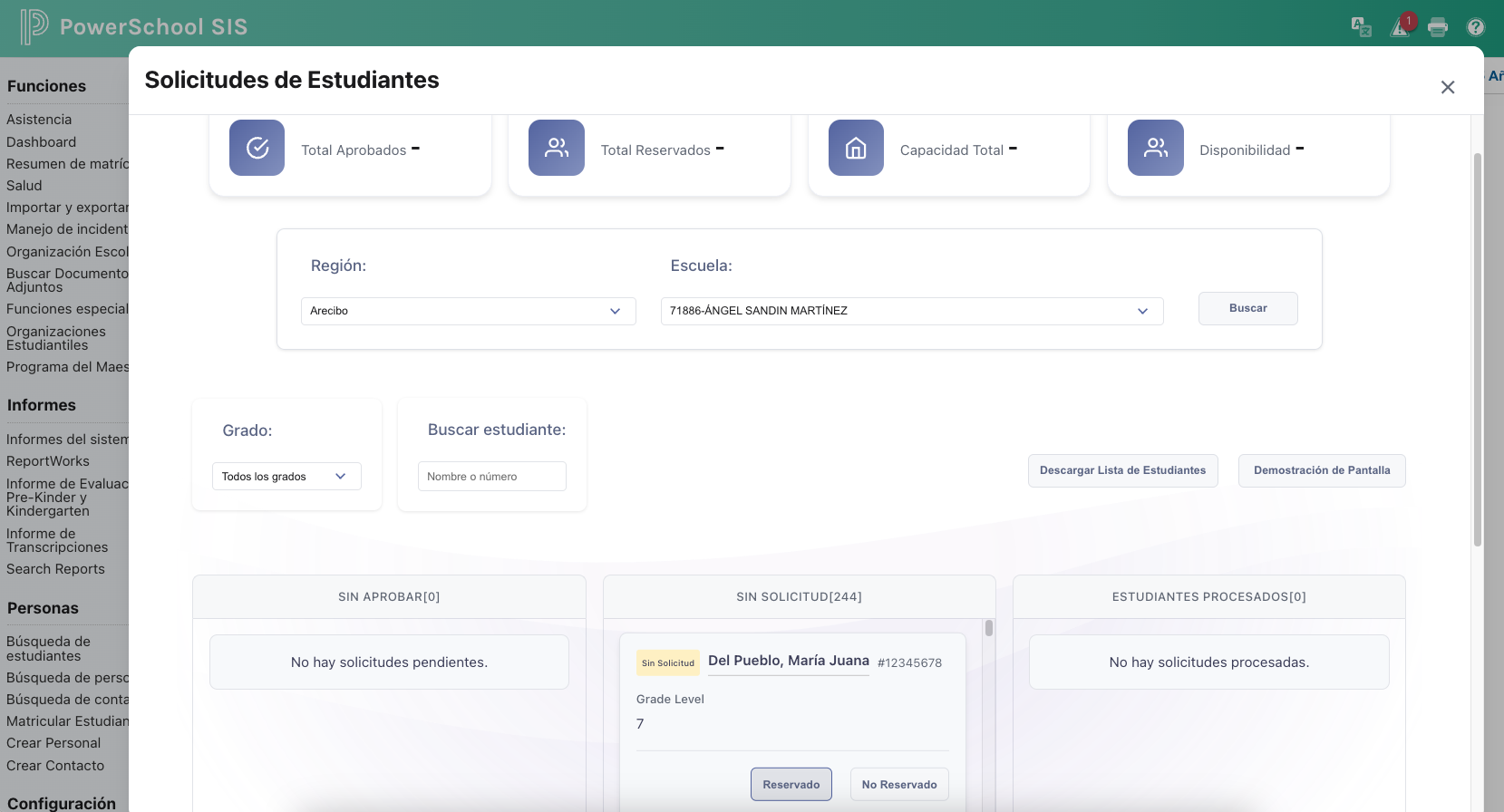
- Opción: Reservar espacio o No reservar espacio: Estos son los estudiantes que no han completado su solicitud. Podrá reservar espacios de aquellos estudiantes que están actualmente en su escuela.
- Una vez reserva el espacio se habilitará en la cantidad de “Total de Reservados”
Filtros de Búsqueda
- Región: Seleccionar la región correspondiente para filtrar las solicitudes.
- Escuela: Elegir la escuela específica donde se gestionarán las solicitudes.
- Grado: Permite seleccionar un grado específico o visualizar todos.
- Buscar estudiante: Campo para buscar por nombre o número de identificación.
Secciones de Solicitudes
📌 Sin Aprobar: Lista de solicitudes pendientes de aprobación.
📌 Sin Solicitud: Estudiantes sin una solicitud registrada, con opción de reserva.
📌 Estudiantes Procesados: Estudiantes cuyas solicitudes ya han sido gestionadas.
- Acciones Disponibles
✅ Reservardo: Permite asignar un cupo a un estudiante sin solicitud registrada.
❌ No Reservado: Indica que el estudiante aún no tiene un cupo asignado.
📥 Descargar Lista de Estudiantes: Exporta la lista de solicitudes en formato descargable.
📺 Demostración de Pantalla: Muestra un resumen visual del estado de las solicitudes.
- Navegación
– Para regresar a la sección de RegistroDE, presiona el botón Cerrar X.
- Versión del Sistema
– Registro K12 For PowerSchool versión: 1.1.0